

|
Windows操作系統作為優秀的操作系統,由開發操作系統的微軟公司控制接口和設計,公開標準,因此,有大量商業公司在該操作系統上開發商業軟件。 近期因微軟服務器出現問題,導致出現時間顯示不正確,如圖片1:圖片 : 系統時間顯示不正確,并且自動設置時間功能已開啟 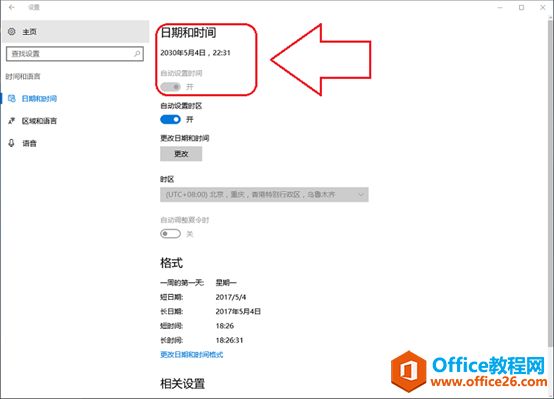 步驟1:打開“控制面板”,點選“時間、語言和區域”,然后點選“時間和日期” 圖片 : 點選“時間、語言和區域” 步驟1:打開“控制面板”,點選“時間、語言和區域”,然后點選“時間和日期” 圖片 : 點選“時間、語言和區域” 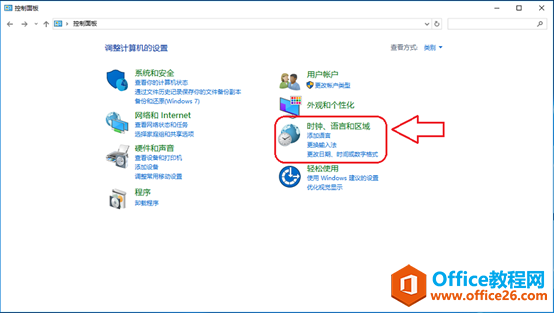 圖片 : 點選“時間和日期” 圖片 : 點選“時間和日期” 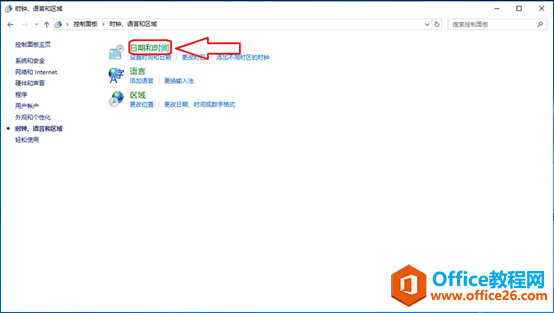 步驟2:在“時間和日期”選項中,點擊“Internet時間”,通過“更改設置”按鈕,更改與Internet時間同步所選擇的服務器 圖片 : 點選“Internet時間”選項卡 步驟2:在“時間和日期”選項中,點擊“Internet時間”,通過“更改設置”按鈕,更改與Internet時間同步所選擇的服務器 圖片 : 點選“Internet時間”選項卡 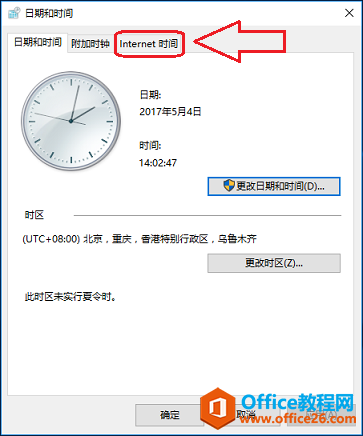 圖片 : 點擊“更改設置”按鈕 圖片 : 點擊“更改設置”按鈕 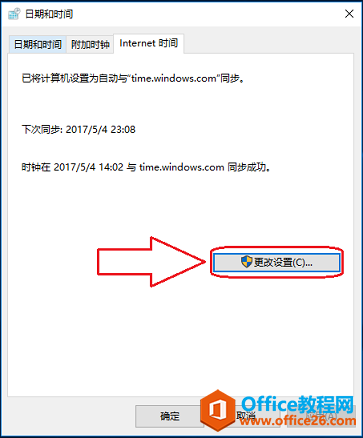 圖片 : 更改“與Internet時間服務器同步”選項下方的“服務器”項目 圖片 : 更改“與Internet時間服務器同步”選項下方的“服務器”項目 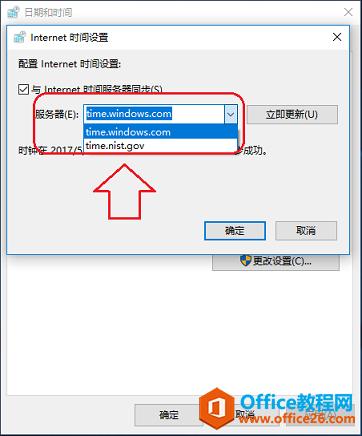 圖片 : 把“與Internet時間服務器同步”選項下方的“服務器”更改為“time.nist.gov”,然后點擊旁邊的“立即更新”按鈕,最后點擊下面“確定”按鈕 圖片 : 把“與Internet時間服務器同步”選項下方的“服務器”更改為“time.nist.gov”,然后點擊旁邊的“立即更新”按鈕,最后點擊下面“確定”按鈕 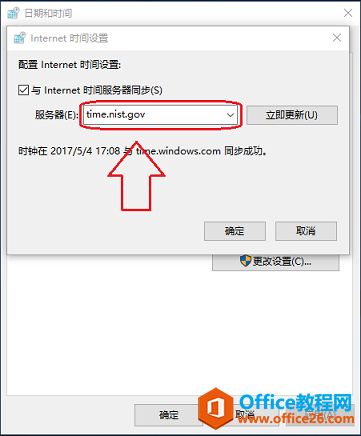 步驟3:查看系統時間,并重新開啟“自動設置時間”功能 圖片 : 點擊左下角“開始”按鈕,然后點擊左側齒輪圖標,打開“設置”界面 步驟3:查看系統時間,并重新開啟“自動設置時間”功能 圖片 : 點擊左下角“開始”按鈕,然后點擊左側齒輪圖標,打開“設置”界面 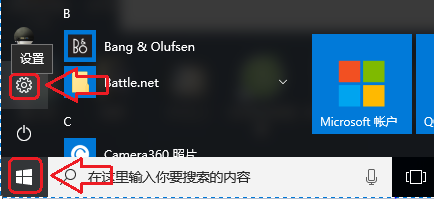 圖片 : 在“設置”界面,點選“時間和語言” 圖片 : 在“設置”界面,點選“時間和語言” 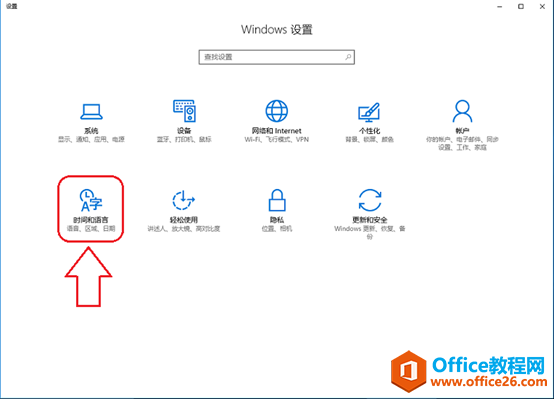 圖片 : 確認“自動設置時間”功能是否開啟,如未開啟,單擊開關即可開啟 圖片 : 確認“自動設置時間”功能是否開啟,如未開啟,單擊開關即可開啟 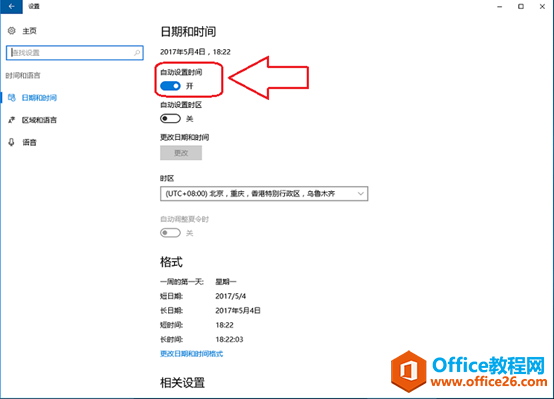 ? Windows操作系統對硬件支持良好。 |
溫馨提示:喜歡本站的話,請收藏一下本站!